Смартфон — это часть жизни и расставаться с ним неприятно. Но вещь есть вещь, будьте готовы её потерять. Что делать, если не хочется расставаться со смартфоном без боя?
Ваш смартфон нашли, дозвониться на него не получилось. От подобного сценария можно обезопасить себя ещё на этапе оформления SIM-карты.

Что такое SIM-карта и почему от кусочка пластика можно отказаться?
За физической SIM-картой стоит всего один важный идентификатор — ICCID (Integrated Circuit Card Identifier), который в момент покупки привязывается к IMSI (International Mobile Subscriber Identity) и MSISDN (11-значный номер абонента).
Когда вы приходите в офис мобильного оператора за новым номером, вам дают стопку SIM-карт на выбор. Это SIM-карты с заранее подготовленной связкой ICCID-IMSI-MSISDN. При восстановлении SIM-карты (например, в случае утери) сотрудник мобильного оператора выбирает любую SIM-карту из этой стопки, привязывает ICCID к действующему IMSI и на выходе получает ваш старый номер на новой SIM-карте.
ICCID универсален, что дало развитие технологии eSIM. Это интегрированная в смартфон плата, программируемая по аналогии с физической SIM-картой. Изъять её из смартфона невозможно, это «часть корабля». Значит, передача данных будет работать, что даёт некоторое пространство для манёвра. Появляется возможность стереть данные, заблокировать смартфон или определить его геолокацию.
eSIM не панацея от утери смартфона, она лишь даёт пользователю время на его поиск.
Поиск через аккаунт Google с компьютера и другого смартфона
Здесь всё просто и, скорее всего, вы уже об этом знаете.

Через любой веб-браузер заходим на Google Find My Device. Вводим пару “Google ID/пароль” и находим смартфон (точность геолокации до 20 метров).
Google Find My Device отправит на смартфон уведомление о запросе геолокации.
Функции поиска на Android
Определение местоположения смартфона работает, если:
- устройство включено
- связано с аккаунтом Google
- доступна передача данных
- геолокация активна
- функция “Определение местоположения” включена
Передача данных необходима для получения GPS (Global Positioning System) координат вашего устройства. Геолокация включается через панель быстрого доступа либо настройки смартфона. Там же включается “История местоположений” и “Определение местоположения”.
Дополнительный способ поиска смартфона Samsung
Здесь нужно использовать Samsung Accounts. Пароль от Google Accounts не равен паролю Samsung Accounts.

Заходим на Samsung Find My Mobile. Вводим пару “Samsung ID/пароль” и находим смартфон.

Samsung Find My Mobile сообщит пользователю смартфона о запросе геолокации.
Сторонние средства для поиска
Сторонние сервисы обеспечат дополнительную функциональность: отслеживание через камеру, уведомление о смене SIM-карты, просмотр входящих/исходящих вызовов, подключение к публичным Wi-Fi сетям. Сервисы работают в фоновом режиме: потребляют трафик и расходуют заряд батареи.
Топ приложений для защиты вашего смартфона остаётся неизменным:
- Cerberus Phone Security
- Reptilicus
Очевидный плюс стороннего приложения — в случае смены Google ID оно не прекращает работу, у вас остаётся доступ к геолокации устройства.
На самом деле, для поиска смартфона подойдёт любая технология передачи данных (3GPP, Wi-Fi).
3GPP
Мобильные операторы предоставляют платные услуги по определению локации. Плюс – получение локации по СМС. Минус — требуется наличие вашей активной SIM-карты в пропавшем устройстве.
Если вы пользовались подобными услугами, то наверняка знаете, что точность определения местоположения оставляет желать лучшего. Связано это со способом определения локации, не имеющим ничего общего с GPS (Global Positioning System). Поиск осуществляется по базовым станциям.
Базовая станция представляет скопление антенн с ограниченными диаграммами направленности. Чем выше уровень сигнала на устройстве, тем ближе к базовой станции оно находится. Это даёт условный радиус поиска. При пересечении двух диаграмм направленности с разных базовых станций определение местоположения смартфона становится точнее.
Wi-Fi
Протокол Wi-Fi использует для доступа в сеть 2 параметра — IP и MAC. IP-адрес выдаётся на узле связи, тогда как MAC устройства регистрируется в коммутационном оборудовании интернет-провайдера последней мили.
При помощи TeamViewer QuickSupport можно удалённо подключиться к вашему смартфону и проверить в настройках текущие IP и MAC. Устройство заранее должно быть привязано к аккаунту TeamViewer.

В предыдущих версиях MAC определялся в панели инструментов, сейчас эта функция недоступна. Придется заходить в настройки устройства.

Разблокировать смартфон можно удалённо через тот же Samsung Find My Mobile.

Для этого необходимо заранее активировать функцию удаленной разблокировки в настройках устройства.

Полученный IP-адрес принадлежит роутеру Wi-Fi, к которому подключен смартфон. Для получения глобального IP потребуется зайти на сторонний сервис, например, myip. По IP определяется имя хоста, провайдер и его DNS. Информация о принадлежности DNS к определённому лицу является публичной. Интернет-провайдеру доступен точный адрес местоположения пары “IP+MAC”. Это непубличная информация, запросить её возможно только через МВД.
Что делать, если смартфон выключен
Только в фильмах Нолана можно позвонить на выключенный смартфон. Но если он выключен, это не значит, что устройство не оставило следов в прошлом. На смартфонах Android предусмотрена трекинговая функция, её необходимо включить.

Включение отслеживания

Проверка хронологии

Здесь обозначены все места в которых побывал смартфон. Определяются даже посещаемые заведения с точностью до номера дома и скорости передвижения. Доступен трек по дням.

Как найти смартфон по IMEI
Сети 3GPP устроены так, что любая активность SIM-карты тесно пересекается с IMEI. При активности с MSISDN оборудование пишет специальный файл CDR (Call Detail Record). Его используют для тарификации вызова или сверок. Файл содержит идентификаторы MSISDN-START TIME (время совершения активности)-IMEI. Это лишь малая часть того, что пишется в файл. Активность необязательно должна быть успешной. Даже неудачные попытки вызова записываются, но не отображаются в детализации.
Оператор мобильной связи отправляет поток файлов в системы СОРМ (комплекс технических средств для проведения оперативно-разыскных мероприятий в сетях телефонной, подвижной и беспроводной связи и радиосвязи). За обработку потока СОРМ отвечает ФСБ.
Подача заявления оператору (блокировка IMEI)
При себе необходимо иметь документы, подтверждающие право собственности на устройство. После обработки заявления IMEI блокируется и пользоваться мобильной сетью со смартфона уже не получится (Wi-Fi и приложения будут доступны). Единой базы по блокировке IMEI не существует, поэтому придётся подать заявление всем операторам мобильной связи. Снять блокировку можно в любой момент. Не торопитесь блокировать IMEI, поиск через СОРМ может увенчаться успехом.
Пользователь может добавить свой номер IMEI в базы утерянных смартфонов и оставить заявку о возврате. Есть шанс, что устройство вернётся за вознаграждение.
В случае, если вы не подключали платную услугу определения местоположения у мобильного оператора, он может самостоятельно поискать SIM-карту по своим базовым станциям, но только по уже совершённым активностям (вызовы/СМС/выходы в интернет). ITC (передача данных между операторами) не предполагает передачу геолокации. Локация имеет значительный радиус даже в условиях города, поскольку из известной информации остаётся лишь адрес базовой станции с которой совершалась активность (не входит в СОРМ, но может быть запрошен органами власти). Данные быстро устаревают и будут эффективны лишь при использовании вышек с малым радиусом обслуживания.
Заявление в полицию (поиск устройства)

Здесь ждёт развилка:
- утеря смартфона
- пропажа при обстоятельствах, нарушающих законодательство
Для подачи заявления потребуется тот же набор документов. Если ваш смартфон выпал, был оставлен без присмотра или исчез при загадочных обстоятельствах, остаётся только ждать, пока ответственный гражданин не принесёт его в отделение полиции. Активных разыскных мер не будет.
Во втором случае будет задействована система СОРМ. Останется ждать активности с вашего IMEI. Новый MSISDN, зарегистрированный в паре с IMEI вашего устройства, вам никто не сообщит. Это персональные данные, а вы — третье лицо, но с действующим собственником вашего смартфона свяжутся. Он будет вынужден вернуть телефон законному владельцу.
В этой статье вы узнаете, как найти потерянный (или украденный) телефон на Android в 2023 году. Рассмотрим 5 рабочих и актуальных способов: с помощью специальных сервисов, по IMEI.
Ответим на частые вопросы новичков. Материал написан в формате инструкции.
Содержание (развернуть ↴)
Как найти потерянный телефона на Android: 3 способа
Первым делом посмотрим, как найти потерянный или украденный телефон на Android с помощью специальных сервисов и приложений. Всего — 3 рабочих и актуальных способа.
Поиск смартфона через Google Find My Device
Все Android-смафртоны привязаны к аккаунту в Google. И это плюс: благодаря этому можно найти потерянный или украденный телефон. Для этого нужно воспользоваться сервисом Google Find My Device.
Использовать онлайн-инструмент можно с любого устройства: с компьютера, ноутбука или другого смартфона.
Первым делом — зайдите на сайт сервиса Google Find My Device через браузер.
Если система попросит войти в Google-аккаунт — сделайте это: укажите логин и пароль. Войти нужно в тот аккаунт, к которому привязан ваш Android-смартфон.
Сервис определяет местоположение гаджета с точностью геолокации до 20 метров.

Вы можете:
- Прозвонить смартфон. Устройство будет издавать звуковой сигнал в течение пяти минут, даже если на нем отключен звук.
- Заблокировать устройство и заблокировать аккаунт Google.
- Удалить с устройства все данные.
Используем Samsung SmartThings Find
Этот способ актуален для владельцев Android-смартфонов от Samsung. Вы можете использовать сервис SmartThings Find, чтобы найти телефон, планшет, наручное устройство и другие гаджеты Galaxy.

Для этого зайдите на сайт сервиса → войдите в свой аккаунт: введите Samusng ID и пароль.
После этого вы сможете найти гаджет — его геопозиция отобразится на карте.
Что умеет:
- SmartThings Find позволяет легко найти потерянные устройства, даже если они не подключены к сети.
- Вы сможете получать уведомления о прибытии метки Galaxy SmartTag в определенные места, а также об удалении от них.
Приложение iSharing
iSharing — семейный GPS-трекер, который позволяет отслеживать местоположение устройства по номеру телефона. Бесплатно.

Вы сможете получить информацию о том, где сейчас находится потерянный или украденный смартфон с помощью функции «Найди мой телефон». Отслеживание производится в режиме реального времени.
Телефон выключен: что делать
Если телефон выключен, то нужно включить функцию отслеживания истории местоположений для вашего Google-аккаунта, который привязан к устройству. Для этого зайдите на специальный сайт → вот по этой ссылке.
Включите опцию «История местоположений».

После этого воспользуйтесь сервисом «Хронология» от Google.

Здесь обозначены все места в которых «побывал» смартфон; самые посещаемые заведения с точностью до номера дома и скорости передвижения. Есть трек по дням.
Поиск потерянного или украденного Android-смартфона по IMEI
Если предыдущие способы не помогли, то найти телефон можно попробовать по IMEI. Это специальный идентификатор, который присваивается каждому мобильному устройство. Он состоит из 15 уникальных цифр.
Чтобы найти Android-смартфон по IMEI, важно знать эти цифры. Например, посмотреть свой IMEI можно через комбинацию *#06#.
Для поиска телефона по IMEI нужно обратиться в полицию и написать заявление. В заявлении укажите: ФИО, паспортные данные, IMEI и документы, подтверждающие, что вы настоящий владелец гаджета: например, кассовый или товарный чек, выданный вам при покупке телефона.
Мини-FAQ: ответы на частые вопросы
В этом разделе — ответы на частые вопросы по теме статьи.
Почему Google Find My Device не находит телефон?
Чтобы сервис нашел ваш смартфон, он должен быть включен, связан с аккаунтом Google и подключен к Wi-Fi или мобильному интернету.
Можно ли найти свой телефон с помощью другого гаджета?
Можно попробовать. Для этого:
1) Возьмите другой Android-смартфон.
2) Зайдите в настройки → «Защита» или «Безопасность».
3) Перейдите в раздел «Найти устройство».
4) Войдите в свой аккаунт Google в качестве гостя.
5) Теперь попробуйте найти свой гаджет на карте.
(Это опция предоставляет аналогичный функционал, что и Android Device Manager)
Итоги
Краткие итоги статьи:
- Первым делом, чтобы найти потерянный или украденный телефон на Android, воспользуйтесь функцией Google Find My Device.
- Только потом можете попробовать другие способы. Они менее эффективные.
Знаете ли вы, что в каждом современном смартфоне или планшете, которые работают на операционной системе Android есть скрытая игра?
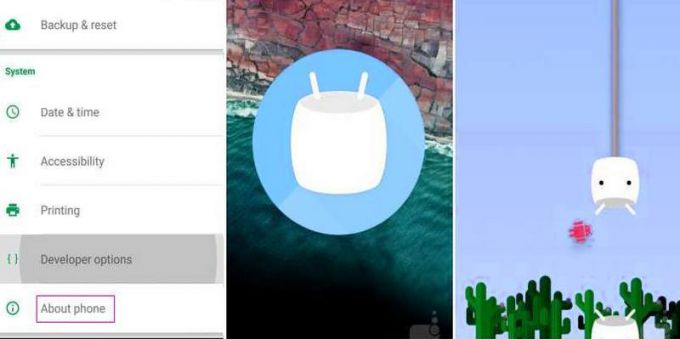
Очень многие разработчики программного обеспечения добавляют в результаты своего труда скрытые возможности, которые совсем не связаны с назначением программы. Такого рода сюрпризы, которые называются “пасхальные яйца”, встречаются уже очень давно и традиция добавлять их в программы и операционные системы сохраняется и сегодня.
Сюрприз в виде скрытой игры, наверное, порадует всех пользователей устройств на операционной системе Android. Найти игру очень просто. Чтобы начать играть, достаточно зайти в настройки телефона/ планшета, найти пункт меню с названием “О планшете” (“О телефоне”) и зайти в этот подраздел. Несколько раз быстро нажмите на пункт “Версия Android”. Увидев логотип игры, нажмите на него, и вы получите доступ к скрытой игре.
Если на вашем гаджете установлена версия Android 6.0 Marshmallow, вы сможете поиграть в игру, выполненную в стиле Flappy Bird. Цель игры – провести падающего робота Android между препятствиями в виде стилизованных конфеток Marshmallow. В предыдущей версии операционной системы (Android 5.0 Lollipop) логотипом игры служит, соотвественно, круглый леденец на палочке, препятствия в игре нарисованы также в виде больших леденцов. Также разница есть еще и в жесте, который нужно сделать для того, чтобы начать играть – в Android 6 нужно нажать на логотип-зефирку, а в Android 5 при нажатии на логотип он меняет цвет, для запуска же игры нужно сделать круговое движение по конфете.
Многие любят Android за то, что смартфоны хорошо работают, имеют много возможностей, и позволяют сделать то, что не позволяют многие другие гаджеты. Кто-то ценит Android за дизайн устройств, на которые установлена эта операционная система. А кому-то интереснее всего пасхалки, которые установлены на новые версии этой операционной системы. Прошу заметить, самой распространенной в мире операционной системы. В этой статье обсудим все пасхалки, которые были более чем за 10 лет существования Android. Кто-то испытает чувство ностальгии, а кто-то просто посмотрит, как это было и сравнит с тем, что у нас есть сейчас. Скажу честно, раньше мне нравилось больше. Думаю, вам тоже.

Мы называем это пасхалка. В английском языке это называется «пасхальное яйцо». Все из-за того, что его надо искать.
Содержание
- 1 Как найти пасхалку в Android
- 1.1 Пасхалка Android 10
- 1.2 Android 9.0 Pie
- 1.3 Android 8.0 Oreo
- 1.4 Android 7.0 Nougat
- 1.5 Android 6.0 Marshmallow
- 1.6 Android 5.0 Lollipop
- 1.7 Android 4.4 KitKat
- 1.8 Android 4.1 Jelly Bean
- 1.9 Android 4.0 Ice Cream Sandwich
- 1.10 Android 3.0 Honeycomb’s
- 1.11 Android 2.3 Gingerbread
- 2 Пасхалка Android 11
Как найти пасхалку в Android
Google уже много лет прячет так называемые пасхальные яйца или просто пасхалки в разных версиях своей операционной системы Android. Наша любимая ОС приносила сюрпризы с каждой итерацией. Поэтому труды специалистов стоят того, чтобы мы их вспомнили.
Для того, чтобы открыть пасхалку, надо перейти в настройки смартфона, выбрать пункт ”О телефоне”, после чего несколько раз часто коснуться поля с версией Android. Готово. Теперь можно развлекаться.
Пасхалка Android 10
Первыми, кто оценил пасхалки Android 10, были владельцы Google Pixel, ведь именно они смогли первыми установить эту версию на свои смартфоны. Другие бренды, правда, тоже подтянулись достаточно быстро и выкатили свои обновления.
Android 10 была первой версией этой ОС, которая не называлась в честь десерта
Несмотря на изменение названия, Android 10 не стал отказываться от пасхалки. Сначала кажется, что найденному сюрпризу не хватает интерактива, но он есть и это не просто статичная картинка. Надо только потянуть одну из цифр и все станет понятно. Их можно передвигать в любое место экрана, как и слово ”Android”. Если несколько раз нажать на слово Android после того, как соберете «Q» из цифр (чтобы цифры крутились, надо подержать палец на них), откроется игра. Это будет японский сканворд. Цифры каждый раз генерируются заново — играть можно долго.
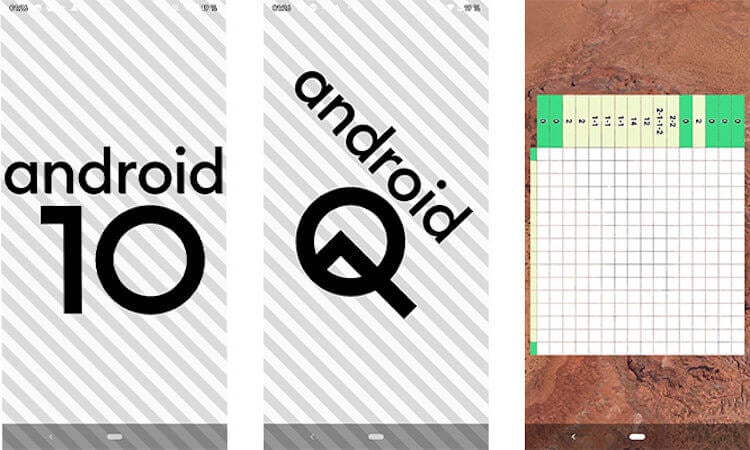
Можно не просто двигать цифры, а еще и открыть дополнительную игру.
Android 9.0 Pie
Android 9.0 Pie был выпущен Google в октябре 2018 года вместе со смартфонами Pixel 3 и Pixel 3 XL. Многие смартфоны до сих пор работают на этой версии ОС.
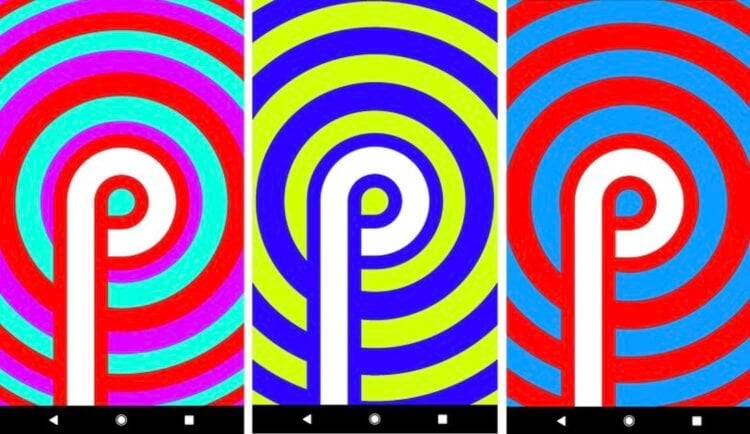
Гипнотично немного.
В пасхальном яйце этой версии скрыто что-то интересное. В дополнение к отображению логотипа Android Pie с гипнотическими цветами и кругами, которые медленно движутся, можно передвигать и саму картинку. Можно сводить или разводить пальцы и получить эффект бесконечного увеличения или уменьшения.
Android 8.0 Oreo
Когда была выпущена первая версия Android 8.0 для разработчиков, одним из первых, что все начали проверять, было наличие пасхалки. Изначально она была такая же, как в Android 7.0 Nougat, но в четвертой бета-версии все изменилось и прошивка обзавелась своей пасхалкой.
Пасхалка представляла из себя синий экран с черным осьминогом, плавающим по кругу. Именно к пасхальному яйцу отсылает яйцевидная голова осьминога. Если коснуться этой головы и перемещать палец по экрану, то весь осьминог будет двигаться за ним.
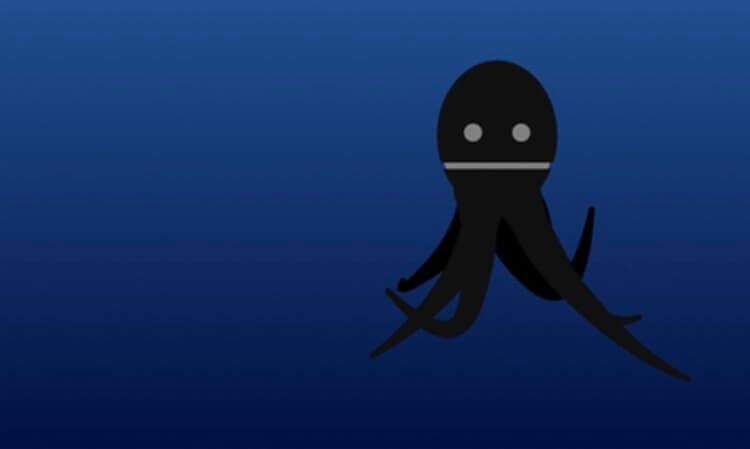
Тот самый осьминог.
Возможно намеком именно на восьмую версию Android является то, что у этого животного восемь ног. Ну или щупалец. В остальном пасхалка довольно проходная.
Поговорим о выгоде? Лучшие Android-смартфоны за свои деньги на 2020 год
Android 7.0 Nougat
В Android 7.0 ваша миссия после открытия пасхалки, состоит в том, чтобы привлечь кошек поесть из тарелки, которую вы им дадите. На самом деле, это не очень логично и далеко не все понимали, что надо делать и в чем заключается суть пасхалки.
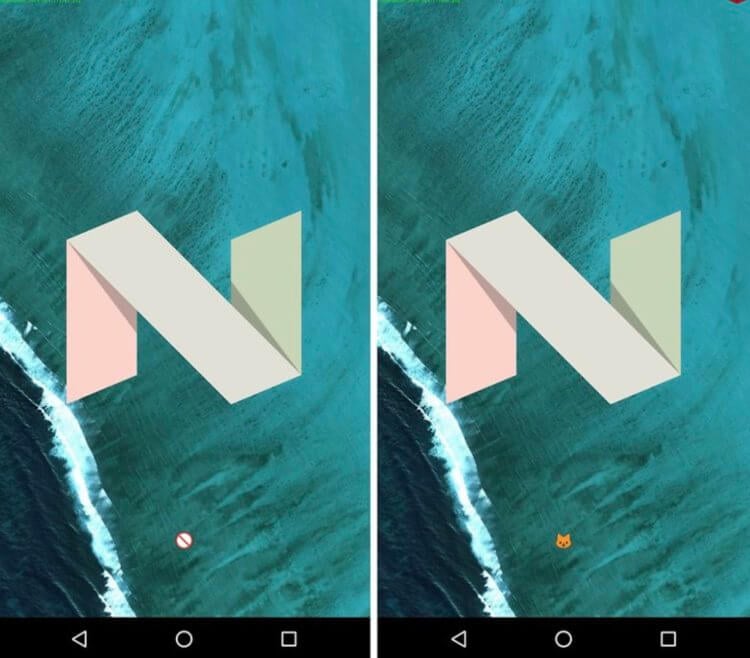
Первая часть пасхалки.
Еще и активировать ее не так просто, как было во многих других случаях. Сначала надо запустить саму пасхалку, несколько раз коснувшись версии Android в настройках смартфона. Потом дождаться пока под буквой ”N” появится небольшой смайлик в виде кота. Дальше надо будет вытянуть шторку уведомлений сверху экрана, дважды проведя пальцем от верхней грани экрана.
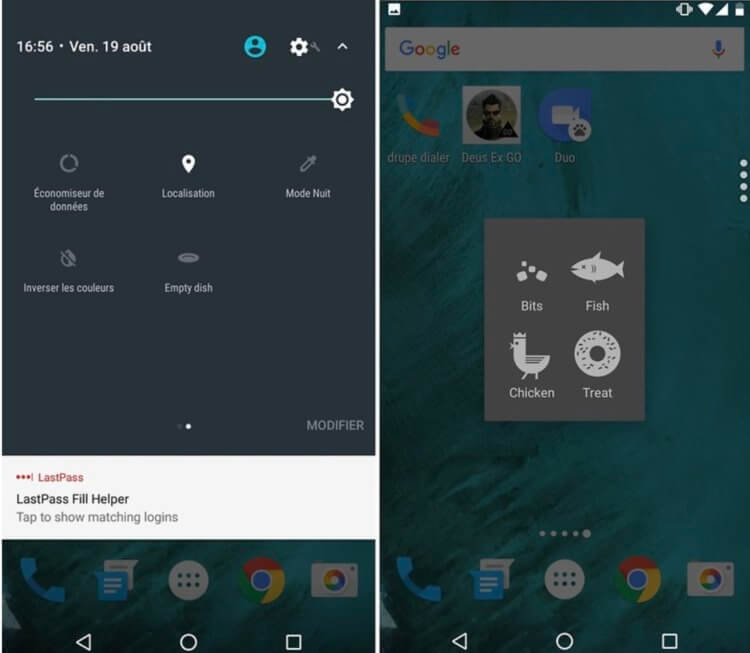
А дальше выбираем еду.
Когда появится шторка уведомлений, она не будет иметь привычный вид, но там будет пункт ”Миска”. Нажимаете на нее, выбираете в открывшемся окне тип еды, которой хотите покормить кота, и все, дело сделано. Теперь вы покормите виртуального кота.
Android 6.0 Marshmallow
Пасхалка шестой версии Android мне нравилась больше всего. Это была бесячая игра в духе знаменитой Flappy Bird. Сначала она раздражала тем, что ничего не получалось, но потом, если набить руку, начинало получаться очень даже неплохо.
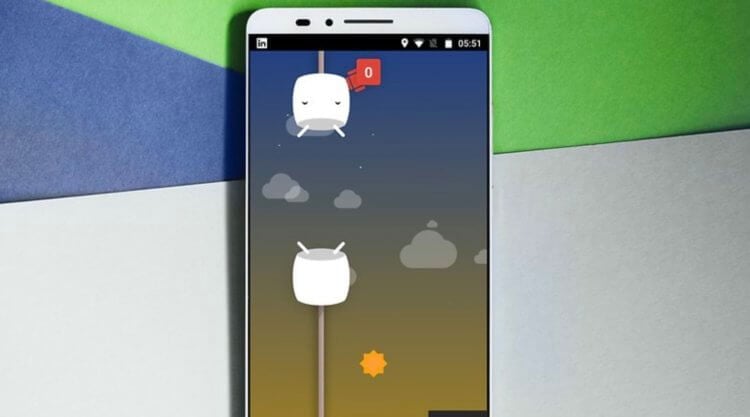
Пасхалка Android 6.
Игра была сложная, но она была куда интереснее, чем просто анимированные пасхалки. Чтобы добраться до зефира, надо было провести робота между препятствий. Касаниями экрана его можно было подбрасывать. Фон двигался и, подбрасывая этого робота, надо было попасть в разрывы. Вот и вся суть, но было интересно. Опять же, если преодолеть первый этап, когда ты не мог пройти 1-2 поворот и хотелось все бросить.
А вы знаете, как записывать телефонные разговоры на Android и в мессенджерах
Android 5.0 Lollipop
Подробно останавливаться на этой версии пасхалки не стоит. Если бы мы рассматривали прошивки не от новой к старой, а наоборот, то не стоило бы подробно останавливаться на версии Android 6.0. Просто игры в них почти одинаковые и отличаются только фоном.
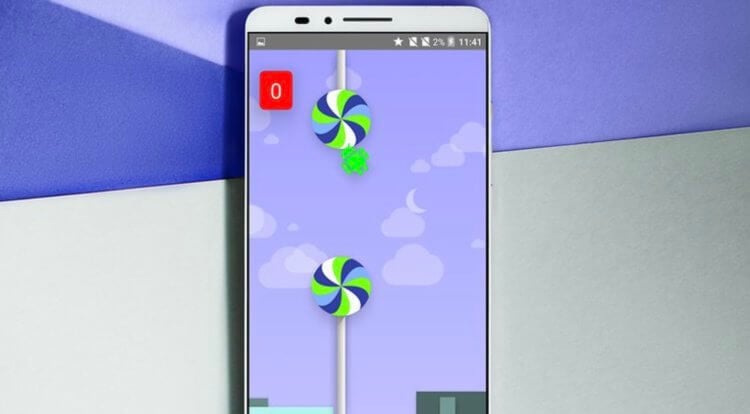
Пасхалка Android 5.
Вдохновлены обе эти игры были той самой Flappy Bird, которая заставила не одного пользователя отправить свой смартфон в стену. Слишком уж противной она была, если ты не мог ее пройти.
Android 4.4 KitKat
Пасхалка Android 4.4 KitKat отдает дань уважения всем прошлым версиям Android. После запуска на экране появлялась вращающаяся буква ”К”, которую можно было нажать и удерживать, чтобы открыть логотип Android с написанием в стиле логотипа шоколадки KitKat, в честь которой и названа версия ОС.

Пасхалка Android 4.4
Если нажать на этот логотип и подержать его, на экране появлялись логотипы предыдущих версий ОС в стиле плитки шоколада.
Android 4.1 Jelly Bean
Устройства под управлением Android 4.1 Jelly Bean встречают вас знаменитыми конфетами-бобами. Сначала появляется один, но если нажимать на него, то они появятся по всему экрану и можно будет кидаться и всячески перемешивать.

Пасхалка Android 4.1
Это все! Большего в пасхалке этой прошивки нет. Запускается она также, как и все остальные — несколькими тапами по версии операционной системы в настройках телефона.
Немного полезных советов: Как я сделал статус-бар на Android по кайфу
Android 4.0 Ice Cream Sandwich
Если вы натыкались на безумно дикую фантазию с кошкой Nyan Cat, которая бежит по небу, оставляя за собой след из радуги, вы наверняка поймете, к чему сделана пасхалка в версии Android 4.0.
Зеленый робот в этой прошивке будет так же перемещаться по небу. Смотрится это немного странно, но тогда на волне популярности разработчики сделали именно такой вариант пасхалки.
Робот был таким же пиксельным восьмибитным, как и кошка. Только по небу он перемещался, улетая в космос. Основная разница была именно в этом.
Android 3.0 Honeycomb’s
Пасхалка версии Android 3.0 Honeycomb’s показывала знаменитого робота, символизирующего операционную систему в виде какой-то мрачной пчелы. Выполните те же действия, что и упомянутые выше, чтобы активировать его, и вы увидите, что это неоновая пчела. Под жалом пчелы появится квадратная коробка со словом «REZZZZZ».

Пасхалка Android 3
Во вселенной Tron, частью которой, по-видимому, является пчела, «Rezzing» — это термин, используемый для создания человека или объекта в игровой сетке. Никто толком не знает, почему Google сделала именно так. Но на то она и пасхалка.
Хороший вопрос от нашего Ивана Кузнецова: Почему я никогда не скачиваю приложения для Android из интернета
Android 2.3 Gingerbread
Есть ощущение, что тот, кто утверждал заставку Android 2.3, пересмотрел ужастиков. Поэтому пасхалка имеет несколько пугающий вид. Она показывает нарисованное вручную изображение демонического, одетого в галстук-бабочку, пряничного человечка с желтыми глазами в окружении зомби. Радом с пряничным человечком стоит смущенный Android

Пасхалка Android 2.3
Это первое пасхальное яйцо не только тревожит, но и поразительно отличается от более поздних попыток Google. Как говорится, не зашло.
Пасхалка Android 11
Пока рано говорить о том, какая пасхалка будет в финальной версии Android 11, но многим это уже интересно. Хотелось бы, чтобы она была необычная и сложная. Возможно, какая-то игра или просто загадка. Не очень интересно просто открывать ее и пялиться на картинку. Хотелось бы, чтобы было над чем поломать голову.
Обсудить пасхалки Android и рассказать о том, что еще можно найти в Android, лучше всего в нашем Telegram-чате
Лучше даже, чтобы она была сделана так, чтобы ответ на ее ”раскрытие” был неочевиден. Чтобы надо было самому посидеть и поломать голову, что же надо сделать с логотипом или чем-то еще. Чтобы поиск в Интернете не давал ответа и у каждого генерировалось рандомное поведение. Или путь, который надо пройти, чтобы увидеть результат. Тогда это действительно будет интересно.
Содержание
- Обзор проверенных способов поиска телефона на Андроид
- “Найти устройство” – встроенная функция для поиска
- Найти с компьютера
- Отследить с помощью другого смартфона
- Отследить телефон, используя Google Maps
- Способы найти телефон в случае, если он отключен
- Сторонние приложения для поиска смартфона на Андроид
- Lost Android
- Сервис Avast Anti-Theft
- AirDroid
- Другие действенные приложения
- Как найти iPhone или iPad
Многие пользователи задаются вопросом о том, как найти потерянный смартфон, что особенно актуально в случае, если на нем осталась важная либо конфиденциальная информация. И тут на помощь приходят специальные сервисы, которые позволяют не только определять местонахождение устройства, но и удалять на расстоянии из него все сведения. Кроме встроенного функционала владелец мобильного может воспользоваться сторонними приложениями для поиска аппарата. Но это сработает только при условии, что последние были установлены и настроены заранее.
Обзор проверенных способов поиска телефона на Андроид
Операционная система разрабатывалась компанией Google, создавшей несколько приложений для обнаружения потерявшегося устройства. Для их использования владелец аппаратуры должен зарегистрироваться и через активированную учетную запись разыскивать сотовый.
В аппаратах есть встроенный модуль GPS, определяющий локализацию гаджета. Кроме стандартных приложений от Гугла существует сторонний софт с аналогичным функционалом, помогающим искать аппарат. После обнаружения устройства пользователям иногда приходится обращаться в полицию за помощью в случае, если телефон уже был кем-то найден, а возвращать его отказываются либо вовсе игнорируют попытки владельца получить аппарат обратно.
![]()
“Найти устройство” – встроенная функция для поиска
Если потерял смартфон андроид, то как его найти? В первую очередь стоит знать, что современные мобильные устройства оснащены встроенным поисковым функционалом. При использовании функции «найти устройство» можно не только установить местоположение, но и остановить работу запущенных приложений или провести их восстановление.
Сервис доступен для всех гаджетов, работающих под ОС Андроид. Для того чтобы ею воспользоваться, необходимо зайти в аккаунт гугл с любого устройства и перейти в меню с гаджетами, на которых выполнен вход в действующий аккаунт. При нажатии опции “найти устройство”, вам будут предложены варианты “розыскных” действий.
![]()
Найти с компьютера
Для выполнения поиска потребуется вход в интернет через браузер ПК. Как можно найти потерянный смартфон:
- открыть веб-обозреватель, войти на страницу «https://www.google.com/android/find»;
- пройти авторизацию в аккаунт;
- на экране возникнут все зарегистрированные устройства;
- кликнуть по утерянному гаджету.
Система позволит полностью заблокировать аппарат, прозвонить его, уничтожить всю информацию, включая данные аккаунта. При выполнении задачи можно оставить сообщение и добавить номер для связи. Опция работает с порядочными людьми – после нажатия на кнопку зеленого цвета начнется вызов на указанный владельцем аппаратуры телефон.
Обратите внимание! Полная очистка гаджета приведет к удалению всех пользовательских данных. После завершения процесса локализация уже не будет определяться.
![]()
Отследить с помощью другого смартфона
Поиск можно проводить через смартфон друзей, членов семьи. Как найти потерянный смартфон на андроид:
- перейти в настройках в блок «защиты» или «безопасности»;
- найти подраздел «найти устройство» и выбрать одноименный функционал;
- войти в роли гостя, ввести логин, пароль от аккаунта Гугл.
Дальнейшие действия не отличаются от алгоритма при входе с компьютера.
Отследить телефон, используя Google Maps
Как найти потерянный смартфон при помощи сервиса Google Maps:
- необходимо убедиться, что устройство обладает выходом в интернет или на нем включена мобильная связь с определением местоположения (при выключенном гаджете опция не функционирует);
- открыть на ПК поисковую систему, переместиться в подраздел «карты»;
- открыть графу «хронология» с указанием точной даты поиска.
Алгоритм позволит обнаружить смартфон и посмотреть его расположение на карте.
![]()
Способы найти телефон в случае, если он отключен
При краже аппарата надеяться на стандартные действия, включая звонок, не стоит. Ловить вора необходимо по горячим следам, используя один из способов. Как найти потерянные смартфоны если они выключены:
1. Обращение в правоохранительные органы
У каждого устройства существует идентификатор (IMEI-код). Он находится под аккумулятором смартфона на упаковочной коробке. Узнать кодировку можно через инженерное меню Андроида, обратившись к сервису путем ввода команды *#06# или в настройках устройства в меню «о телефоне».
При визите в полицию владелец должен знать идентификатор. С собой необходимо иметь паспорт, договор на абонентское обслуживание. Заявление пишется в том районе, где был потерян аппарат. Самостоятельный поиск по IMEI- невыполнимая задача. У пользователя должен быть доступ к базам поставщика услуг и оборудованию.
2. По номеру sim-карты
Если потерял смартфон андроид, как найти его по сим-карте? Через оператора сотовой связи. Специалисты отследят месторасположение (радиус вышки) даже при отключенном устройстве. Сим-карта реагирует при нахождении в зоне доступа телекоммуникационных систем.
После связи с оператором владелец должен:
- подробно описать ситуацию;
- предоставить информацию о номере телефона, IMEI-коде;
- указать данные договора на обслуживание.
Сотрудники определят нахождение гаджета при помощи памяти сервера биллинга.
3. Через утилиты
Производители смартфонов предлагают поиск потерянных устройств через настройки конфиденциальности и безопасности. К популярным решениям относят:
- приложение Find My Device;
- ресурс от Гугл — android.com/find;
- для Самсунга – удаленное управление, для Huawei – «найти устройство».
На заметку! Проблема заключается в необходимости предварительной настройки аппарата, после кражи программы использовать бесполезно. Заранее настроенные утилиты зафиксируют и проинформируют пользователя об активности телефона, позволят узнавать его положение, отключать и/или удалять личные сведения.
![]()
Сторонние приложения для поиска смартфона на Андроид
Как найти потерянный смартфон? Можно воспользоваться одним из трех популярных сервисов. При этом, помните, что данные приложения работают только при предварительной установке.
Lost Android
Программа скачивается из магазина приложений Google Play. После ее установки вместо значка на дисплее появится ярлык блокнота (для обмана потенциальных злоумышленников). Настройка утилиты включает несколько шагов:
- разрешение на права администратора (при необходимости информацию можно заблокировать или уничтожить);
- допуск на выход в браузер.
Розыскные мероприятия при потере аппарата производятся через компьютер и учетную запись Google. Приложение используется:
- для уточнения локализации устройства;
- дозвона и подключения вибрации;
- чтения смс-сообщений, их отправки;
- определения работоспособности гаджета (включенное или выключенное состояние);
- активации работы Вай-Фай, вспышки;
- перенаправления входящих звонков на другое устройство;
- открытия перечня входящих и исходящих соединений;
- изучения истории браузера и прочее.
Утилита позволяет тайно и беззвучно создавать снимки потерянным устройством. Отдельные опции софта уже включены в функционал определенных моделей смартфонов.
![]()
Сервис Avast Anti-Theft
Можно ли найти утерянные смартфоны при помощи ПО компании Avast? Можно! Ведь фирма занимается не только антивирусными программами, но и проблемой защиты аппаратов.
Настройка приложения проводится поэтапно:
- первая активация утилиты приведет к появлению сообщения о защите системы от вторжения при помощи пользовательского кода;
- для работы приложения привязывается номер мобильного, указывается дополнительный телефон;
- дается разрешение с правами администратора для применения функционала программы.
Как найти потерянный смартфон самсунг (samsung) или аппарат другого производителя (Хонор (honor 9x и пр.), huawei, xiaomi): после попадания устройства в чужие руки софт позволит отслеживать перемещения злоумышленников, не терять их из вида. Программа не удаляется, ее нельзя отключить без введения кода владельца.
Утилита позволяет включить геолокацию, провести дозвон, блокировку и уничтожение информации на смартфоне. Управление аппаратурой с ПК осуществляется с официального ресурса компании. Разработчики предлагают как платную, так и бесплатную версию софта. В первом случае пользователь получает расширенный функционал.
![]()
AirDroid
Программа работает по принципу всех вышеуказанных приложений. Отслеживание проводится через синхронизацию с Web-версией AirDroid.
Другие действенные приложения
Как найти смартфоны если потерял или их украли? Помимо вышеописанных существует еще несколько действенных утилит для определения локализации гаджета. В список входит:
- Lookout Security & Antivirus. Данное приложение используется для дистанционного управления и отслеживания сотового. Приложение скачивается с посторонних сайтов, а не Google Play. Для активации функционала владелец должен пройти регистрацию в личном кабинете, внести информацию об электронной почте, пароле, номере телефона. При выключении или удалении софта пользователь получит сведения о последних координатах аппаратуры.
![]()
- Real Time GPS Tracker. Программа заранее устанавливается на смартфон. После прохождения регистрации в ней прописывается дополнительный телефонный номер. На него будут приходить данные о локализации устройства. В приложении есть раздел экстренных сообщений: «свободен», «на связи» (онлайн), «SOS».
![]()
- X-GPS Монитор. Это — аналог предыдущих утилит. Он показывает уличные и спутниковые навигаторы. В системе встроен чат, помогающий общаться с отслеживаемым телефоном без посторонних мессенджеров. Все эти программы позволяют ответить на вопрос о том, как найти потерянные смартфоны. Система работает лишь при условии предварительной установки софта, поэтому в случае их отсутствия устройство найти можно только через стандартные сервисы Гугл или путем обращения в полицию.
Как найти iPhone или iPad
Поиск проходит при помощи:
- Сайта iCloud.com. Это — официальный ресурс от Apple, котоырй помогает обнаруживать местоположение любого фирменного аппарата. Для решения проблемы необходимо ввести идентификатор и пароль на странице, нажать на ярлык «найти айфон». Полная версия софта работает на ПК, но пользователь может использовать и другой телефон. В результате положение гаджета отразится на карте, на электронный ящик придет сообщение об использовании Apple ID для входа. На украденном/потерянном аппарате уведомления отображаться не будут.
![]()
- Опции “Найти друзей. Данная утилита используется для обнаружения местоположения людей на карте. На отслеживаемом гаджете нужно открыть программу, выбрать «добавить», включить AirDrop на втором телефоне. На втором аппарате возникнет иконка смартфона, после нажатия на нее необходимо выбрать опцию «поделиться бессрочно». Отслеживаемое устройство выведет на дисплей надпись «вы начали делится геопозицией с пользователем», там же появится надпись «наблюдатель» с указанием учетной записи.
- Функции “Семейного доступа”. Этот сервис предназначен для использования среди близких, помогает делится подписками, местом в хранилище, следить за перемещениями родственников. Для включения функционала нужно перейти из «настроек» в «учетную запись» и «семейный доступ», «начать работу», «передачу геопозиции». Затем пользователь должен отослать приглашение через сообщение, а на втором гаджете – дать согласие на присоединение. На отслеживаемом устройстве появится письмо с информацией «поздравления с началом семейного доступа». Использование проводится через страницу iCloud.com с введением своего идентификатора и переходом в «найти Айфон». Система выведет все доступные семейные аппараты.
- Опции “Сообщений”. Активация функции проходит через путь: из «настроек» в «конфиденциальность», «службы геолокации», «поделиться геопозицией». На отслеживаемом устройстве открывается диалог с первым смартфоном, там же нужно нажать на ярлык имени и выбрать блок «информация», а затем — «поделиться геопозицией». В телефоне появится сообщение «вы начали делиться с пользователем», а на основном устройстве – расположение аппарата.
![]()
Существует множество способов, как найти потерянные смартфоны по номеру телефона и остальным данным, что позволяет оперативно обнаружить похищенную аппаратуру и вернуть ее законному владельцу. Даже если преступник соберется выключить устройство, то обнаружить смартфон можно через спутник (gps, google-карты).
Как вам статья?
![]()
Задать вопрос
